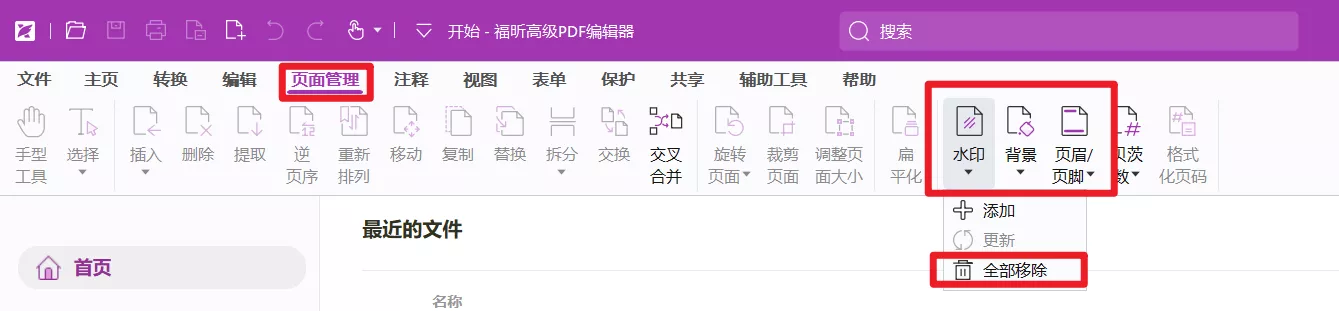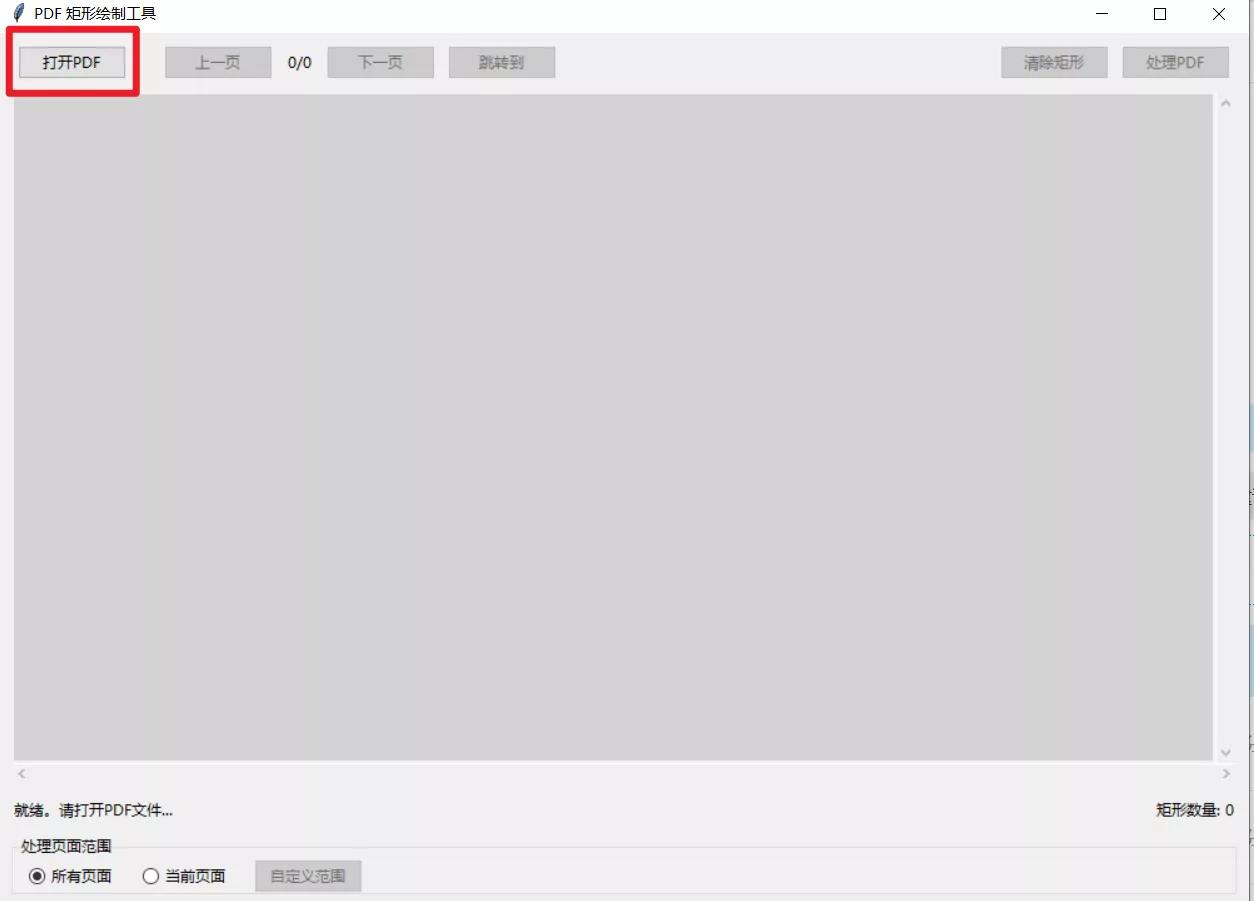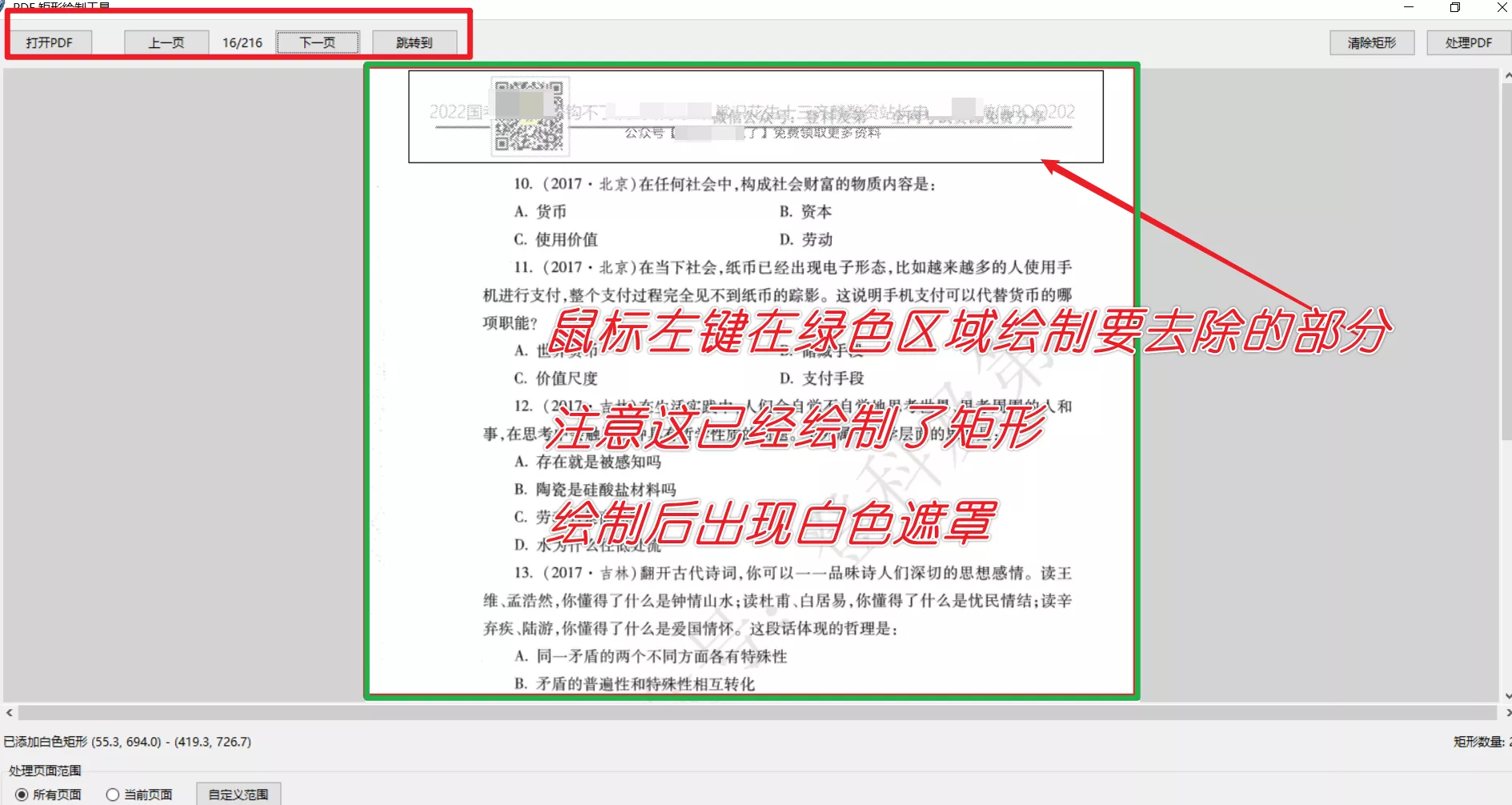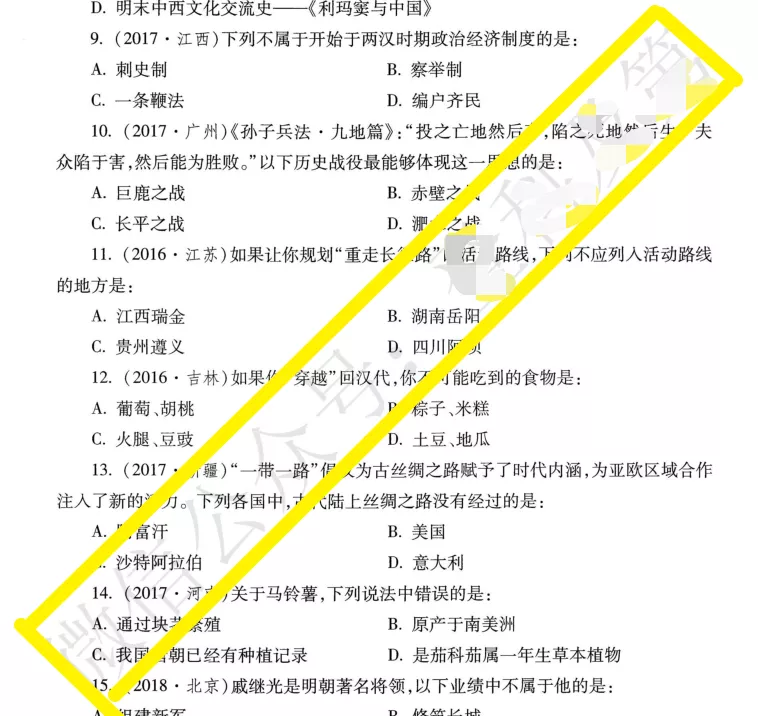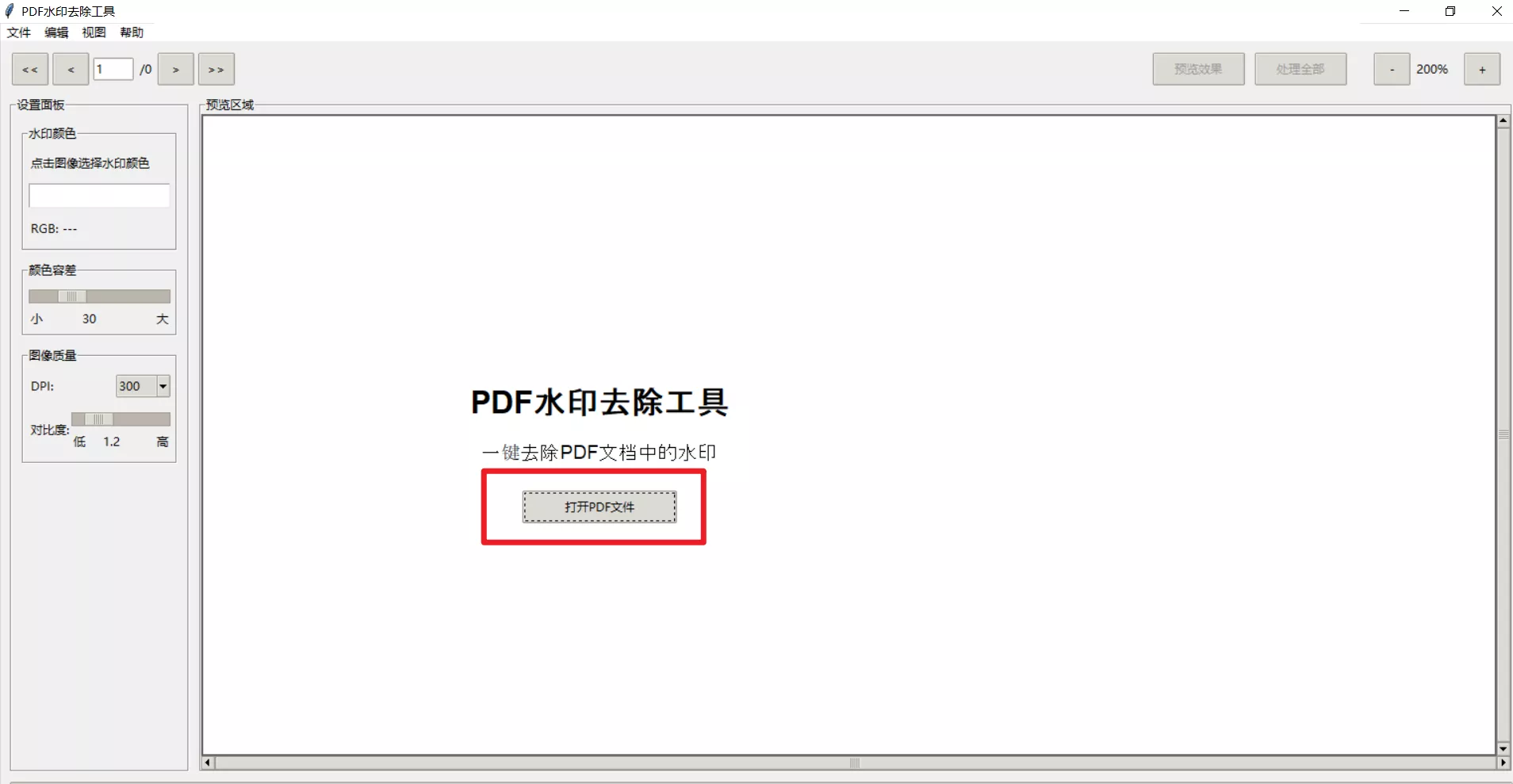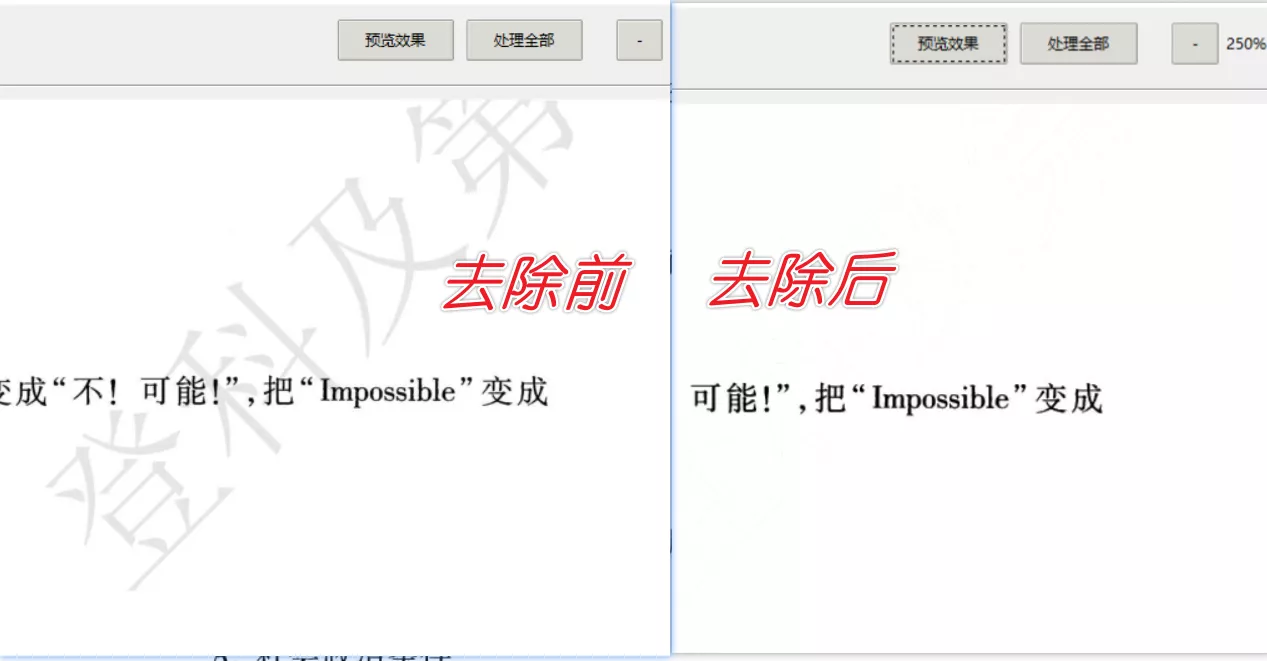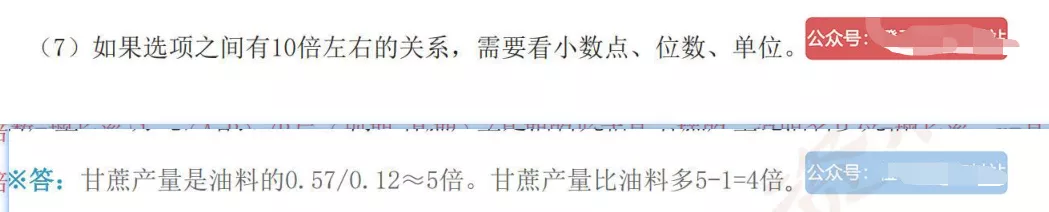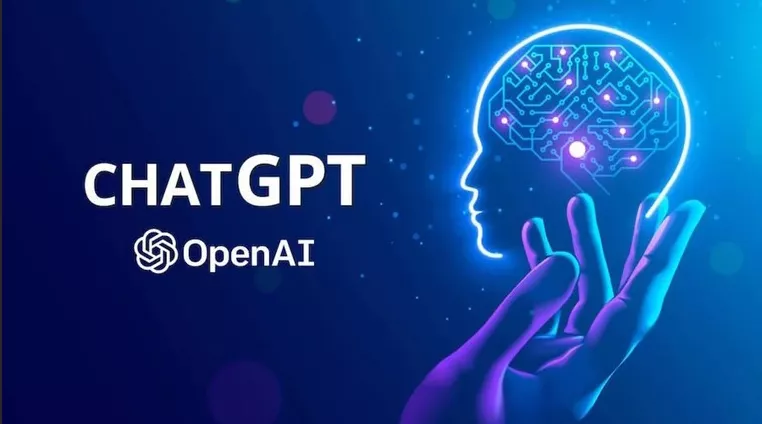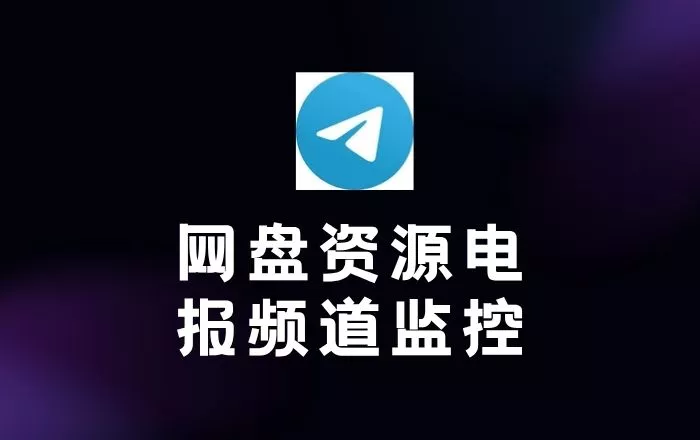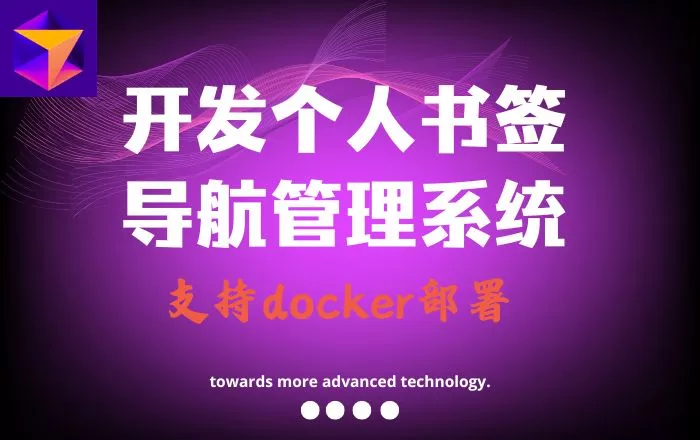1
2
3
4
5
6
7
8
9
10
11
12
13
14
15
16
17
18
19
20
21
22
23
24
25
26
27
28
29
30
31
32
33
34
35
36
37
38
39
40
41
42
43
44
45
46
47
48
49
50
51
52
53
54
55
56
57
58
59
60
61
62
63
64
65
66
67
68
69
70
71
72
73
74
75
76
77
78
79
80
81
82
83
84
85
86
87
88
89
90
91
92
93
94
95
96
97
98
99
100
101
102
103
104
105
106
107
108
109
110
111
112
113
114
115
116
117
118
119
120
121
122
123
124
125
126
127
128
129
130
131
132
133
134
135
136
137
138
139
140
141
142
143
144
145
146
147
148
149
150
151
152
153
154
155
156
157
158
159
160
161
162
163
164
165
166
167
168
169
170
171
172
173
174
175
176
177
178
179
180
181
182
183
184
185
186
187
188
189
190
191
192
193
194
195
196
197
198
199
200
201
202
203
204
205
206
207
208
209
210
211
212
213
214
215
216
217
218
219
220
221
222
223
224
225
226
227
228
229
230
231
232
233
234
235
236
237
238
239
240
241
242
243
244
245
246
247
248
249
250
251
252
253
254
255
256
257
258
259
260
261
262
263
264
265
266
267
268
269
270
271
272
273
274
275
276
277
278
279
280
281
282
283
284
285
286
287
288
289
290
291
292
293
294
295
296
297
298
299
300
301
302
303
304
305
306
307
308
309
310
311
312
313
314
315
316
317
318
319
320
321
322
323
324
325
326
327
328
329
330
331
332
333
334
335
336
337
338
339
340
341
342
343
344
345
346
347
348
349
350
351
352
353
354
355
356
357
358
359
360
361
362
363
364
365
366
367
368
369
370
371
372
373
374
375
376
377
378
379
380
381
382
383
384
385
386
387
388
389
390
391
392
393
394
395
396
397
398
399
400
401
402
403
404
405
406
407
408
409
410
411
412
413
414
415
416
417
418
419
420
421
422
423
424
425
426
427
428
429
430
431
432
433
434
435
436
437
438
439
440
441
442
443
444
445
446
447
448
449
450
451
452
453
454
455
456
457
458
459
460
461
462
463
464
465
466
467
468
469
470
471
472
473
474
475
476
477
478
479
480
481
482
483
484
485
486
487
488
489
490
491
492
493
494
495
496
497
498
499
500
501
502
503
504
505
506
507
508
509
510
511
512
513
514
515
516
517
518
519
520
521
522
523
524
525
526
527
528
529
530
531
532
533
534
535
536
537
538
539
540
541
542
543
544
545
546
547
548
549
550
551
552
553
554
555
556
557
558
559
560
561
562
563
564
565
566
567
568
569
570
571
572
573
574
575
576
577
578
579
580
581
582
583
584
585
586
587
588
589
590
591
592
593
594
595
596
597
598
599
600
601
602
603
604
605
606
607
608
609
610
611
612
613
614
615
616
617
618
619
620
621
622
623
624
625
626
627
628
629
630
631
632
633
634
635
636
637
638
639
640
641
642
643
644
645
646
647
648
649
650
651
652
653
654
655
656
657
658
659
660
661
662
663
664
665
666
667
668
669
670
671
672
673
674
675
676
677
678
679
680
681
682
683
684
685
686
687
688
689
690
691
692
693
694
695
696
697
698
699
700
701
702
703
704
705
706
707
708
709
710
711
712
713
714
715
716
717
718
719
720
721
722
723
724
725
726
727
728
729
730
731
732
733
734
735
736
737
738
739
740
741
742
743
744
745
746
747
748
749
750
751
752
753
754
755
756
757
758
759
760
761
762
763
764
765
766
767
768
769
770
771
772
773
774
775
776
777
778
779
780
781
782
783
784
785
786
787
788
789
790
791
792
793
794
795
796
797
798
| import fitz
import tkinter as tk
from tkinter import filedialog, ttk, messagebox
from PIL import Image, ImageTk, ImageEnhance
import numpy as np
import tempfile
import os
import threading
import webbrowser
from datetime import datetime
class PDFViewer:
def __init__(self, root, pdf_path=None):
self.root = root
self.pdf_path = pdf_path
self.selected_color = None
self.tolerance = 30
self.dpi = 300
self.contrast = 1.2
self.zoom = 2.0
self.current_page_idx = 0
self.preview_mode = False
self.original_image = None
self.doc = None
self.page = None
self.pix = None
self.image = None
self.tk_image = None
self.style = ttk.Style()
self.style.theme_use('clam')
self.bg_color = "#f0f0f0"
self.accent_color = "#4a86e8"
self.highlight_color = "#e8f0fe"
try:
self.root.iconbitmap("icon.ico")
except:
pass
self.create_menu()
self.create_ui()
if self.pdf_path:
self.load_pdf(self.pdf_path)
else:
self.show_welcome_screen()
def create_menu(self):
"""创建菜单栏"""
menubar = tk.Menu(self.root)
file_menu = tk.Menu(menubar, tearoff=0)
file_menu.add_command(label="打开PDF", command=self.open_pdf, accelerator="Ctrl+O")
file_menu.add_command(label="保存处理结果", command=self.save_processed_pdf, accelerator="Ctrl+S")
file_menu.add_separator()
file_menu.add_command(label="退出", command=self.root.quit, accelerator="Alt+F4")
menubar.add_cascade(label="文件", menu=file_menu)
edit_menu = tk.Menu(menubar, tearoff=0)
edit_menu.add_command(label="重置颜色选择", command=self.reset_color_selection)
edit_menu.add_command(label="恢复默认设置", command=self.reset_settings)
menubar.add_cascade(label="编辑", menu=edit_menu)
view_menu = tk.Menu(menubar, tearoff=0)
view_menu.add_command(label="放大", command=lambda: self.change_zoom_level(0.5))
view_menu.add_command(label="缩小", command=lambda: self.change_zoom_level(-0.5))
view_menu.add_command(label="适合窗口", command=self.fit_to_window)
menubar.add_cascade(label="视图", menu=view_menu)
help_menu = tk.Menu(menubar, tearoff=0)
help_menu.add_command(label="使用说明", command=self.show_help)
help_menu.add_command(label="关于", command=self.show_about)
menubar.add_cascade(label="帮助", menu=help_menu)
self.root.config(menu=menubar)
self.root.bind("<Control-o>", lambda e: self.open_pdf())
self.root.bind("<Control-s>", lambda e: self.save_processed_pdf())
def create_ui(self):
"""创建用户界面"""
self.main_frame = tk.Frame(self.root, bg=self.bg_color)
self.main_frame.pack(fill=tk.BOTH, expand=True, padx=10, pady=10)
self.top_frame = tk.Frame(self.main_frame, bg=self.bg_color)
self.top_frame.pack(fill=tk.X, pady=(0, 10))
self.create_page_navigation()
self.create_toolbar()
self.middle_frame = tk.Frame(self.main_frame, bg=self.bg_color)
self.middle_frame.pack(fill=tk.BOTH, expand=True)
self.settings_frame = tk.LabelFrame(self.middle_frame, text="设置面板", bg=self.bg_color, padx=10, pady=10)
self.settings_frame.pack(side=tk.LEFT, fill=tk.Y, padx=(0, 10))
self.create_settings_panel()
self.preview_frame = tk.LabelFrame(self.middle_frame, text="预览区域", bg=self.bg_color)
self.preview_frame.pack(side=tk.RIGHT, fill=tk.BOTH, expand=True)
self.create_canvas()
self.create_statusbar()
self.progress_var = tk.DoubleVar()
self.progress_bar = ttk.Progressbar(self.main_frame, variable=self.progress_var, maximum=100)
self.progress_bar.pack(fill=tk.X, pady=(10, 0))
self.progress_bar.pack_forget()
def create_page_navigation(self):
"""创建页面导航区域"""
self.page_frame = tk.Frame(self.top_frame, bg=self.bg_color)
self.page_frame.pack(side=tk.LEFT, fill=tk.Y)
self.nav_frame = tk.Frame(self.page_frame, bg=self.bg_color)
self.nav_frame.pack(fill=tk.X)
self.first_page_btn = ttk.Button(self.nav_frame, text="<<", width=3, command=self.goto_first_page)
self.first_page_btn.pack(side=tk.LEFT, padx=2)
self.prev_page_btn = ttk.Button(self.nav_frame, text="<", width=3, command=self.goto_prev_page)
self.prev_page_btn.pack(side=tk.LEFT, padx=2)
self.page_var = tk.StringVar(value="1")
self.page_entry = ttk.Entry(self.nav_frame, textvariable=self.page_var, width=5)
self.page_entry.pack(side=tk.LEFT, padx=2)
self.page_entry.bind("<Return>", self.change_page_from_entry)
self.page_count_label = ttk.Label(self.nav_frame, text="/0", background=self.bg_color)
self.page_count_label.pack(side=tk.LEFT, padx=2)
self.next_page_btn = ttk.Button(self.nav_frame, text=">", width=3, command=self.goto_next_page)
self.next_page_btn.pack(side=tk.LEFT, padx=2)
self.last_page_btn = ttk.Button(self.nav_frame, text=">>", width=3, command=self.goto_last_page)
self.last_page_btn.pack(side=tk.LEFT, padx=2)
def create_toolbar(self):
"""创建工具栏"""
self.toolbar_frame = tk.Frame(self.top_frame, bg=self.bg_color)
self.toolbar_frame.pack(side=tk.RIGHT, fill=tk.Y)
self.zoom_frame = tk.Frame(self.toolbar_frame, bg=self.bg_color)
self.zoom_frame.pack(side=tk.RIGHT, padx=10)
self.zoom_out_btn = ttk.Button(self.zoom_frame, text="-", width=3, command=lambda: self.change_zoom_level(-0.5))
self.zoom_out_btn.pack(side=tk.LEFT, padx=2)
self.zoom_var = tk.StringVar(value="200%")
self.zoom_label = ttk.Label(self.zoom_frame, textvariable=self.zoom_var, background=self.bg_color, width=6)
self.zoom_label.pack(side=tk.LEFT, padx=2)
self.zoom_in_btn = ttk.Button(self.zoom_frame, text="+", width=3, command=lambda: self.change_zoom_level(0.5))
self.zoom_in_btn.pack(side=tk.LEFT, padx=2)
self.action_frame = tk.Frame(self.toolbar_frame, bg=self.bg_color)
self.action_frame.pack(side=tk.RIGHT, padx=10)
self.preview_button = ttk.Button(self.action_frame, text="预览效果", command=self.preview_watermark_removal)
self.preview_button.pack(side=tk.LEFT, padx=5)
self.preview_button.config(state=tk.DISABLED)
self.process_button = ttk.Button(self.action_frame, text="处理全部", command=self.process_pdf)
self.process_button.pack(side=tk.LEFT, padx=5)
self.process_button.config(state=tk.DISABLED)
def create_settings_panel(self):
"""创建设置面板"""
self.color_frame = tk.LabelFrame(self.settings_frame, text="水印颜色", bg=self.bg_color, padx=5, pady=5)
self.color_frame.pack(fill=tk.X, pady=(0, 10))
self.color_info_label = ttk.Label(self.color_frame, text="点击图像选择水印颜色", background=self.bg_color)
self.color_info_label.pack(anchor=tk.W, pady=5)
self.color_display = tk.Frame(self.color_frame, width=50, height=25, bd=1, relief=tk.SUNKEN, bg="white")
self.color_display.pack(fill=tk.X, pady=5)
self.color_value_label = ttk.Label(self.color_frame, text="RGB: ---", background=self.bg_color)
self.color_value_label.pack(anchor=tk.W, pady=5)
self.tolerance_frame = tk.LabelFrame(self.settings_frame, text="颜色容差", bg=self.bg_color, padx=5, pady=5)
self.tolerance_frame.pack(fill=tk.X, pady=(0, 10))
self.tolerance_var = tk.IntVar(value=30)
self.tolerance_slider = ttk.Scale(self.tolerance_frame, from_=5, to=100,
variable=self.tolerance_var,
orient=tk.HORIZONTAL)
self.tolerance_slider.pack(fill=tk.X, pady=5)
self.tolerance_value_frame = tk.Frame(self.tolerance_frame, bg=self.bg_color)
self.tolerance_value_frame.pack(fill=tk.X)
ttk.Label(self.tolerance_value_frame, text="小", background=self.bg_color).pack(side=tk.LEFT)
ttk.Label(self.tolerance_value_frame, textvariable=self.tolerance_var, background=self.bg_color, width=5).pack(side=tk.LEFT, expand=True)
ttk.Label(self.tolerance_value_frame, text="大", background=self.bg_color).pack(side=tk.RIGHT)
self.quality_frame = tk.LabelFrame(self.settings_frame, text="图像质量", bg=self.bg_color, padx=5, pady=5)
self.quality_frame.pack(fill=tk.X, pady=(0, 10))
self.dpi_frame = tk.Frame(self.quality_frame, bg=self.bg_color)
self.dpi_frame.pack(fill=tk.X, pady=5)
ttk.Label(self.dpi_frame, text="DPI:", background=self.bg_color).pack(side=tk.LEFT)
self.dpi_var = tk.IntVar(value=300)
self.dpi_combo = ttk.Combobox(self.dpi_frame, textvariable=self.dpi_var,
values=["150", "200", "300", "400", "600"],
width=5, state="readonly")
self.dpi_combo.pack(side=tk.RIGHT)
self.contrast_frame = tk.Frame(self.quality_frame, bg=self.bg_color)
self.contrast_frame.pack(fill=tk.X, pady=5)
ttk.Label(self.contrast_frame, text="对比度:", background=self.bg_color).pack(side=tk.LEFT)
self.contrast_var = tk.DoubleVar(value=1.2)
self.contrast_slider = ttk.Scale(self.contrast_frame, from_=1.0, to=2.0,
variable=self.contrast_var,
orient=tk.HORIZONTAL)
self.contrast_slider.pack(fill=tk.X, pady=5)
self.contrast_value_frame = tk.Frame(self.contrast_frame, bg=self.bg_color)
self.contrast_value_frame.pack(fill=tk.X)
ttk.Label(self.contrast_value_frame, text="低", background=self.bg_color).pack(side=tk.LEFT)
self.contrast_value_label = ttk.Label(self.contrast_value_frame, text="1.2", background=self.bg_color, width=5)
self.contrast_value_label.pack(side=tk.LEFT, expand=True)
ttk.Label(self.contrast_value_frame, text="高", background=self.bg_color).pack(side=tk.RIGHT)
self.tolerance_slider.bind("<ButtonRelease-1>", self.update_tolerance)
self.contrast_slider.bind("<ButtonRelease-1>", self.update_contrast)
def create_canvas(self):
"""创建画布和滚动条"""
self.canvas_container = tk.Frame(self.preview_frame)
self.canvas_container.pack(fill=tk.BOTH, expand=True)
self.canvas = tk.Canvas(self.canvas_container, bg="white", cursor="cross")
self.h_scroll = ttk.Scrollbar(self.canvas_container, orient=tk.HORIZONTAL, command=self.canvas.xview)
self.v_scroll = ttk.Scrollbar(self.canvas_container, orient=tk.VERTICAL, command=self.canvas.yview)
self.canvas.configure(xscrollcommand=self.h_scroll.set, yscrollcommand=self.v_scroll.set)
self.h_scroll.pack(side=tk.BOTTOM, fill=tk.X)
self.v_scroll.pack(side=tk.RIGHT, fill=tk.Y)
self.canvas.pack(side=tk.LEFT, fill=tk.BOTH, expand=True)
self.canvas.bind("<Button-1>", self.get_color)
self.canvas.bind("<MouseWheel>", self.mouse_wheel)
self.canvas.bind("<Button-4>", self.mouse_wheel)
self.canvas.bind("<Button-5>", self.mouse_wheel)
def create_statusbar(self):
"""创建状态栏"""
self.status_frame = tk.Frame(self.main_frame, bg=self.bg_color)
self.status_frame.pack(fill=tk.X, pady=(10, 0))
self.status_var = tk.StringVar(value="请打开PDF文件")
self.status_label = ttk.Label(self.status_frame, textvariable=self.status_var,
anchor=tk.W, relief=tk.SUNKEN, padding=(5, 2))
self.status_label.pack(fill=tk.X)
def show_welcome_screen(self):
"""显示欢迎界面"""
welcome_frame = tk.Frame(self.canvas, bg="white", bd=0)
welcome_window = self.canvas.create_window(400, 300, window=welcome_frame, anchor=tk.CENTER)
tk.Label(welcome_frame, text="PDF水印去除工具", font=("Arial", 24, "bold"), bg="white").pack(pady=10)
tk.Label(welcome_frame, text="一键去除PDF文档中的水印", font=("Arial", 14), bg="white").pack(pady=5)
button_frame = tk.Frame(welcome_frame, bg="white")
button_frame.pack(pady=20)
ttk.Button(button_frame, text="打开PDF文件", command=self.open_pdf, width=20).pack(side=tk.LEFT, padx=10)
self.canvas.config(scrollregion=(0, 0, 800, 600))
def open_pdf(self):
"""打开PDF文件"""
file_path = filedialog.askopenfilename(filetypes=[("PDF Files", "*.pdf")])
if file_path:
self.load_pdf(file_path)
def load_pdf(self, pdf_path):
"""加载PDF文件"""
try:
if self.doc:
self.doc.close()
self.pdf_path = pdf_path
self.doc = fitz.open(self.pdf_path)
self.page_count_label.config(text=f"/{len(self.doc)}")
self.current_page_idx = 0
self.page_var.set("1")
self.load_page()
filename = os.path.basename(self.pdf_path)
self.status_var.set(f"已加载: {filename} - 点击图像选择水印颜色")
self.reset_color_selection()
self.update_navigation_buttons()
except Exception as e:
messagebox.showerror("错误", f"无法加载PDF文件:\n{str(e)}")
def load_page(self):
"""加载当前页面"""
if not self.doc:
return
self.page = self.doc[self.current_page_idx]
self.update_image()
self.preview_mode = False
def update_image(self):
"""更新图像"""
if not self.page:
return
self.mat = fitz.Matrix(self.zoom, self.zoom)
self.pix = self.page.get_pixmap(matrix=self.mat)
self.image = Image.frombytes("RGB", [self.pix.width, self.pix.height], self.pix.samples)
self.original_image = self.image.copy()
self.tk_image = ImageTk.PhotoImage(self.image)
self.update_canvas()
def update_canvas(self):
"""更新画布内容"""
self.canvas.delete("all")
if self.tk_image:
self.canvas.config(scrollregion=(0, 0, self.pix.width, self.pix.height))
self.canvas_image = self.canvas.create_image(0, 0, anchor=tk.NW, image=self.tk_image)
def change_page_from_entry(self, event=None):
"""从输入框更改页面"""
try:
page_num = int(self.page_var.get())
if 1 <= page_num <= len(self.doc):
self.current_page_idx = page_num - 1
self.preview_mode = False
self.load_page()
self.update_navigation_buttons()
else:
self.page_var.set(str(self.current_page_idx + 1))
except:
self.page_var.set(str(self.current_page_idx + 1))
def goto_first_page(self):
"""跳转到第一页"""
if self.doc and self.current_page_idx > 0:
self.current_page_idx = 0
self.page_var.set("1")
self.preview_mode = False
self.load_page()
self.update_navigation_buttons()
def goto_prev_page(self):
"""跳转到上一页"""
if self.doc and self.current_page_idx > 0:
self.current_page_idx -= 1
self.page_var.set(str(self.current_page_idx + 1))
self.preview_mode = False
self.load_page()
self.update_navigation_buttons()
def goto_next_page(self):
"""跳转到下一页"""
if self.doc and self.current_page_idx < len(self.doc) - 1:
self.current_page_idx += 1
self.page_var.set(str(self.current_page_idx + 1))
self.preview_mode = False
self.load_page()
self.update_navigation_buttons()
def goto_last_page(self):
"""跳转到最后一页"""
if self.doc and self.current_page_idx < len(self.doc) - 1:
self.current_page_idx = len(self.doc) - 1
self.page_var.set(str(self.current_page_idx + 1))
self.preview_mode = False
self.load_page()
self.update_navigation_buttons()
def update_navigation_buttons(self):
"""更新导航按钮状态"""
if not self.doc:
state = tk.DISABLED
else:
if self.current_page_idx <= 0:
self.first_page_btn.config(state=tk.DISABLED)
self.prev_page_btn.config(state=tk.DISABLED)
else:
self.first_page_btn.config(state=tk.NORMAL)
self.prev_page_btn.config(state=tk.NORMAL)
if self.current_page_idx >= len(self.doc) - 1:
self.next_page_btn.config(state=tk.DISABLED)
self.last_page_btn.config(state=tk.DISABLED)
else:
self.next_page_btn.config(state=tk.NORMAL)
self.last_page_btn.config(state=tk.NORMAL)
def change_zoom_level(self, delta):
"""更改缩放级别"""
new_zoom = self.zoom + delta
if 0.5 <= new_zoom <= 5.0:
self.zoom = new_zoom
self.zoom_var.set(f"{int(self.zoom * 100)}%")
self.update_image()
def fit_to_window(self):
"""适应窗口大小"""
if not self.page:
return
canvas_width = self.canvas.winfo_width()
canvas_height = self.canvas.winfo_height()
page_width = self.page.rect.width
page_height = self.page.rect.height
width_ratio = canvas_width / page_width
height_ratio = canvas_height / page_height
self.zoom = min(width_ratio, height_ratio) * 0.9
self.zoom_var.set(f"{int(self.zoom * 100)}%")
self.update_image()
def mouse_wheel(self, event):
"""鼠标滚轮事件处理"""
if event.num == 4 or event.delta > 0:
self.canvas.yview_scroll(-1, "units")
elif event.num == 5 or event.delta < 0:
self.canvas.yview_scroll(1, "units")
def get_color(self, event):
"""用户点击获取颜色"""
if not self.doc:
return
if self.preview_mode:
self.preview_mode = False
self.image = self.original_image.copy()
self.tk_image = ImageTk.PhotoImage(self.image)
self.update_canvas()
if self.selected_color:
self.status_var.set(f"已选颜色: RGB{self.selected_color}, 容差: {self.tolerance}")
return
x, y = self.canvas.canvasx(event.x), self.canvas.canvasy(event.y)
if 0 <= x < self.pix.width and 0 <= y < self.pix.height:
color = self.image.getpixel((x, y))
self.selected_color = color
self.status_var.set(f"已选颜色: RGB{color}, 容差: {self.tolerance}")
self.color_display.config(bg=f"#{color[0]:02x}{color[1]:02x}{color[2]:02x}")
self.color_value_label.config(text=f"RGB: {color}")
self.preview_button.config(state=tk.NORMAL)
self.process_button.config(state=tk.NORMAL)
def update_tolerance(self, event):
"""更新颜色容差"""
self.tolerance = self.tolerance_var.get()
if self.selected_color:
self.status_var.set(f"已选颜色: RGB{self.selected_color}, 容差: {self.tolerance}")
self.preview_button.config(state=tk.NORMAL)
def update_contrast(self, event):
"""更新对比度设置"""
self.contrast = self.contrast_var.get()
self.contrast_value_label.config(text=f"{self.contrast:.1f}")
if self.selected_color:
self.preview_button.config(state=tk.NORMAL)
def preview_watermark_removal(self):
"""预览水印去除效果"""
if not self.selected_color or not self.doc:
return
self.status_var.set("正在生成预览...")
self.root.update()
try:
img_data = np.array(self.original_image)
mask = np.sqrt(np.sum((img_data - np.array(self.selected_color)) ** 2, axis=-1)) < self.tolerance
img_data[mask] = [255, 255, 255]
img_no_watermark = Image.fromarray(img_data)
img_no_watermark = ImageEnhance.Contrast(img_no_watermark).enhance(self.contrast)
self.image = img_no_watermark
self.tk_image = ImageTk.PhotoImage(self.image)
self.update_canvas()
self.preview_mode = True
self.status_var.set("预览模式 - 点击图像返回原始视图")
except Exception as e:
messagebox.showerror("预览错误", f"生成预览时出错:\n{str(e)}")
def process_pdf(self):
"""处理整个PDF文件"""
if not self.selected_color or not self.doc:
return
output_pdf = filedialog.asksaveasfilename(
defaultextension=".pdf",
filetypes=[("PDF Files", "*.pdf")],
initialfile=self._get_default_output_filename()
)
if not output_pdf:
return
self.progress_bar.pack(fill=tk.X, pady=(10, 0))
self.status_var.set("正在处理PDF...")
self.root.update()
self._set_ui_state(tk.DISABLED)
processing_thread = threading.Thread(
target=self._process_pdf_thread,
args=(output_pdf,)
)
processing_thread.daemon = True
processing_thread.start()
def _process_pdf_thread(self, output_pdf):
"""在单独的线程中处理PDF"""
try:
self._remove_watermark(output_pdf)
self.root.after(0, lambda: self._processing_complete(True, output_pdf))
except Exception as e:
self.root.after(0, lambda: self._processing_complete(False, str(e)))
def _remove_watermark(self, output_pdf):
"""去除PDF中的水印"""
new_doc = fitz.open()
total_pages = len(self.doc)
scale_factor = self.dpi_var.get() / 72.0
for page_num in range(total_pages):
progress = (page_num / total_pages) * 100
self.root.after(0, lambda p=progress: self.progress_var.set(p))
self.root.after(0, lambda p=page_num, t=total_pages:
self.status_var.set(f"正在处理 {p+1}/{t} 页..."))
page = self.doc[page_num]
pix = page.get_pixmap(matrix=fitz.Matrix(scale_factor, scale_factor))
img = Image.frombytes("RGB", [pix.width, pix.height], pix.samples)
img_data = np.array(img)
mask = np.sqrt(np.sum((img_data - np.array(self.selected_color)) ** 2, axis=-1)) < self.tolerance
img_data[mask] = [255, 255, 255]
img_no_watermark = Image.fromarray(img_data)
img_no_watermark = ImageEnhance.Contrast(img_no_watermark).enhance(self.contrast)
with tempfile.NamedTemporaryFile(suffix=".png", delete=False) as temp_file:
temp_file_path = temp_file.name
img_no_watermark.save(temp_file_path, dpi=(self.dpi_var.get(), self.dpi_var.get()))
new_page = new_doc.new_page(width=page.rect.width, height=page.rect.height)
new_page.insert_image(page.rect, filename=temp_file_path)
try:
os.unlink(temp_file_path)
except:
pass
new_doc.save(output_pdf)
new_doc.close()
def _processing_complete(self, success, result):
"""处理完成后的回调"""
self.progress_bar.pack_forget()
self._set_ui_state(tk.NORMAL)
if success:
self.status_var.set(f"处理完成,已保存为: {os.path.basename(result)}")
messagebox.showinfo("处理完成", f"PDF水印去除完成,已保存为:\n{result}")
if messagebox.askyesno("打开文件", "是否打开处理后的文件?"):
try:
if os.name == 'nt':
os.startfile(result)
else:
opener = 'open' if sys.platform == 'darwin' else 'xdg-open'
subprocess.call([opener, result])
except:
messagebox.showinfo("提示", "无法自动打开文件,请手动打开。")
else:
self.status_var.set(f"处理出错: {result}")
messagebox.showerror("处理错误", f"处理出错:\n{result}")
def _set_ui_state(self, state):
"""设置UI元素状态"""
self.preview_button.config(state=state)
self.process_button.config(state=state)
self.page_entry.config(state=state)
self.dpi_combo.config(state="readonly" if state == tk.NORMAL else tk.DISABLED)
self.tolerance_slider.config(state=state)
self.contrast_slider.config(state=state)
self.first_page_btn.config(state=state)
self.prev_page_btn.config(state=state)
self.next_page_btn.config(state=state)
self.last_page_btn.config(state=state)
self.zoom_in_btn.config(state=state)
self.zoom_out_btn.config(state=state)
def _get_default_output_filename(self):
"""获取默认的输出文件名"""
if not self.pdf_path:
return "output.pdf"
base_name = os.path.basename(self.pdf_path)
name_without_ext = os.path.splitext(base_name)[0]
timestamp = datetime.now().strftime("%Y%m%d_%H%M%S")
return f"{name_without_ext}_无水印_{timestamp}.pdf"
def reset_color_selection(self):
"""重置颜色选择"""
self.selected_color = None
self.color_display.config(bg="white")
self.color_value_label.config(text="RGB: ---")
self.preview_button.config(state=tk.DISABLED)
self.process_button.config(state=tk.DISABLED)
self.status_var.set("请点击图像选择水印颜色")
def reset_settings(self):
"""恢复默认设置"""
self.tolerance_var.set(30)
self.dpi_var.set(300)
self.contrast_var.set(1.2)
self.zoom = 2.0
self.zoom_var.set("200%")
self.tolerance = 30
self.dpi = 300
self.contrast = 1.2
self.contrast_value_label.config(text="1.2")
if self.page:
self.update_image()
def save_processed_pdf(self):
"""保存处理后的PDF"""
if self.selected_color and self.doc:
self.process_pdf()
else:
messagebox.showinfo("提示", "请先选择水印颜色")
def show_help(self):
"""显示帮助信息"""
help_text = """
使用说明:
1. 打开PDF文件: 点击"文件 > 打开PDF"或使用Ctrl+O快捷键。
2. 选择水印颜色: 在预览区域点击水印部分,选择水印的颜色。
3. 调整设置:
- 颜色容差: 调整可识别为水印的颜色范围
- DPI: 设置输出质量,更高的DPI意味着更清晰的结果
- 对比度: 调整去水印后的对比度
4. 预览效果: 点击"预览效果"按钮查看当前页面的去水印效果。
5. 处理全部: 点击"处理全部"按钮处理整个PDF文档。
6. 保存结果: 处理完成后,选择保存位置。
提示: 在预览模式下,点击图像可返回原始视图。
"""
messagebox.showinfo("使用说明", help_text)
def show_about(self):
"""显示关于信息"""
about_text = """
PDF水印去除工具
版本: 1.0.0
功能: 一键去除PDF文档中的水印
技术支持: example@example.com
© 2023 All Rights Reserved
"""
messagebox.showinfo("关于", about_text)
def main():
root = tk.Tk()
root.title("PDF水印去除工具")
root.geometry("1200x800")
app = PDFViewer(root)
root.mainloop()
if __name__ == "__main__":
main()
|